كيفية فتح هاتف Android الذكي
1. استخدم وظيفة Smart Lock
عندما تكون نشطة ، تقوم هذه الوظيفة بإزالة القفل تلقائيًا من الشاشة عند استيفاء واحدة على الأقل من الشروط التي قمت بتعيينها. على سبيل المثال ، إذا كان جهازك في منزلك أو كان لديك اتصال Bluetooth به ، فإن جهازك الآخر.
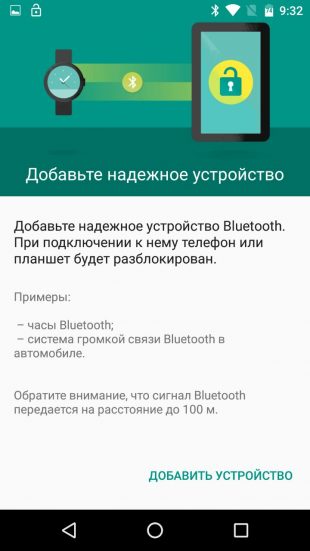
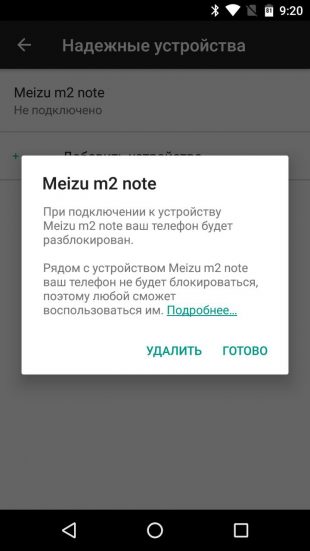
ربما ، في وقت سابق من إعداد Smart Lock ، ولكنك نسيت ذلك. في هذه الحالة ، تذكر شرط الإعداد المسبق وقم بتنفيذه. على سبيل المثال ، إذا قمت بإضافة أحد أجهزة Bluetooth إلى القائمة الموثوق بها على هاتفك الذكي ، قم بتشغيل كلا من الوحدات اللاسلكية. عند إجراء الاتصال ، يمكن إلغاء قفل الهاتف دون إدخال رقم التعريف الشخصي أو كلمة المرور أو المفتاح.
إذا لم يتم تكوين Smart Lock مقدمًا أو لم تتمكن من استيفاء الشرط المحدد ، فإن هذه الطريقة غير مناسبة.
2. اذهب من خلال الحماية مع حساب Google الخاص بك
تسمح لك بعض الأجهزة التي تحتوي على إصدارات أقدم من Android (حتى الإصدار 5.0 Lollipop) بتجاوز قفل الشاشة باستخدام حسابك في Google. ولكن لهذا ، يجب أن يكون الجهاز متصلاً بالشبكة. لمعرفة ما إذا كان هاتفك الذكي يدعم هذه الطريقة ، أدخل أي كلمة مرور أو رقم PIN أو رقم نمط خمس مرات.
بعد خمس محاولات غير صحيحة للدخول على الشاشة يجب أن تظهر نقش “نسيت كلمة المرور؟” أو مطالبة مماثلة. انقر على هذا التصنيف وأدخل معلومات تسجيل الدخول وكلمة المرور من حساب Google الأساسي على هاتفك الذكي. بعد تسجيل الدخول بنجاح ، يمكنك تحديد كلمة مرور جديدة أو تكوين طريقة أخرى لقفل الشاشة.
إذا نسيت أيضًا كلمة مرور حسابك في Google ، فحاول استعادة الوصول إليها باستخدام الخدمة الخاصة بالشركة.
3. استخدم الخدمة من الشركة المصنعة للهاتف الذكي
تقدم بعض العلامات التجارية لأصحابها أدوات إضافية لإلغاء القفل. على سبيل المثال ، لدى Samsung خدمة البحث عن هاتفي المحمول ، والتي يمكنك من خلالها حذف النمط ورقم التعريف الشخصي وكلمة المرور وحتى بصمة الإصبع. للقيام بذلك ، يجب أن يكون جهازك مرتبطًا بحساب Samsung ، والحفاظ على الخدمة وأن يكون متصلاً بالإنترنت.
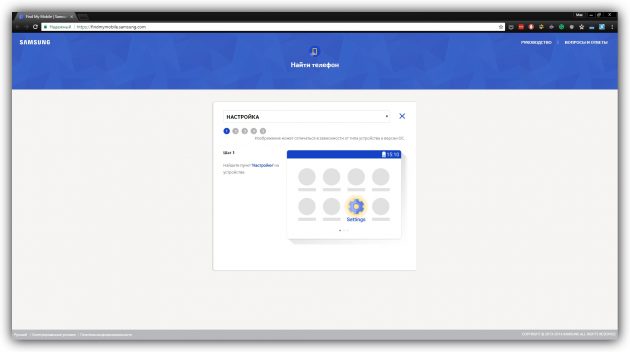
لمعرفة ما إذا كانت هناك خدمات مماثلة لطرازك ، ابحث عن هذه المعلومات في التعليمات أو على الموقع الرسمي للشركة المصنعة.
4. إعادة ضبط الجهاز على إعدادات المصنع
إذا لم تنجح الخيارات الأخرى ، فسيبقى لإعادة ضبط إعدادات المصنع. سيؤدي ذلك إلى فقد جميع البيانات ، ولا يتم حفظ نسخ منها في حسابك على Google والخدمات السحابية الأخرى. ولكن يمكنك إزالة الحماية من الشاشة.
أطفئ الهاتف الذكي وأزل بطاقة الذاكرة إذا كان داخلها. ثم حاول أن تأخذ يتحول هذه الاختصارات، حتى واحد منهم لا يعمل (تحتاج للضغط على جميع الأزرار واحتجازهم لمدة 10-15 ثانية):
- مفتاح خفض مستوى الصوت + زر الطاقة ؛
- مفتاح رفع مستوى الصوت + زر الطاقة ؛
- مفتاح خفض مستوى الصوت + زر الطاقة + مفتاح الصفحة الرئيسية ؛
- مفتاح خفض مستوى الصوت + مفتاح رفع مستوى الصوت + زر الطاقة.
عندما تظهر قائمة الخدمة على الشاشة ، حدد الاسترداد ، ثم انقر فوق مسح بيانات / إعادة ضبط المصنع. إذا كان أي من تركيبات المفاتيح لا تعمل أو كنت لا ترى الأمر الذي تريده في القائمة، والبحث عن تعليمات حول إعادة تعيين خصيصا للنموذج الخاص بك.
بعد ذلك ، يجب أن يعود الهاتف الذكي إلى إعدادات المصنع في غضون بضع دقائق. يمكن أن يطلب الجهاز تسجيل الدخول وكلمة المرور من حساب Google متصل سابقًا ، ولكن لن تكون بحاجة إلى إلغاء قفل الشاشة. بعد تسجيل الدخول إلى الحساب القديم ، سيستعيد النظام الإعدادات والبيانات المتزامنة.
جميع طرق إلغاء القفل المذكورة أعلاه لا تناسب الهواتف الذكية فحسب ، بل أيضًا للأجهزة اللوحية التي تعمل بنظام التشغيل Android.
كيفية فتح iPhone
إذا نسيت كلمة المرور من جهاز iOS ، فلديك مخرجات واحدة فقط – تتم إعادة الضبط إلى إعدادات المصنع. يمكنك تشغيله بطريقتين: مع iCloud و iTunes. سوف يعمل الأول فقط إذا قمت مسبقاً بتشغيل وظيفة الهاتف الذكي “Find an iPhone”. بالنسبة للثاني ، تحتاج إلى كابل USB وجهاز كمبيوتر مثبت عليه برنامج iTunes.
في كلتا الحالتين ، لا تحذف كلمة المرور فحسب ، بل تحذف جميع البيانات من الجهاز. ولكن إذا كان لديك جهاز iPhone احتياطي ، بعد إعادة الضبط ، يمكنك استعادة المعلومات المخزنة فيه: التقويمات وجهات الاتصال والملاحظات والرسائل القصيرة والإعدادات وقوائم التسوق في iTunes ومتجر التطبيقات. كما لن تفقد اللقطات الشخصية وملفات الفيديو إذا قمت بمزامنتها مسبقًا مع جهاز كمبيوتر أو iCloud.
1. إعادة ضبط iPhone على إعدادات المصنع باستخدام iCloud
لمعرفة ما إذا كانت وظيفة Find iPhone نشطة على هاتفك الذكي ، قم بتوصيلها بالويب. ثم قم بتسجيل الدخول إلى حساب Apple ID على موقع iCloud باستخدام جهاز كمبيوتر وانقر على أيقونة “Find iPhone”.
إذا لم يكن لديك جهاز كمبيوتر بالقرب منك ، ولكن يوجد جهاز iPad أو iPod touch أو iPhone آخر ، فيمكنك استخدام تطبيق “Find iPhone” القياسي على أي من هذه الأدوات. يعمل نفس إصدار الويب في iCloud.
إذا كانت وظيفة “Find iPhone” نشطة ، فسوف ترى على الفور جهاز iPhone الخاص بك مغلقًا (في التطبيق) أو يمكنك تحديده في قائمة “جميع الأجهزة” (على موقع iCloud). إذا لم يتم عرض الجهاز ، فانتقل إلى الطريقة الثانية. وإلا استمر.
انقر فوق رمز الهاتف الذكي ، ثم انقر فوق الزر “مسح iPhone” واتبع المزيد من المطالبات.
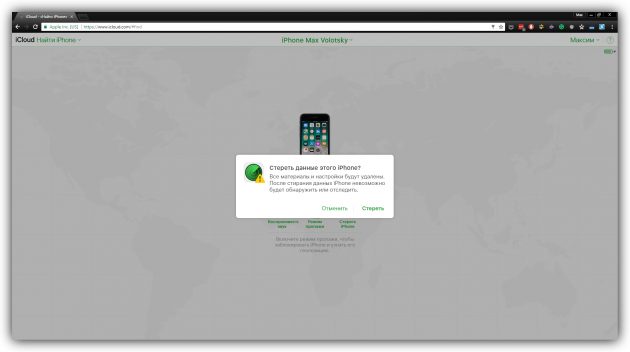
ونتيجة لذلك ، يمكنك حذف كلمة المرور وجميع البيانات من الجهاز ويمكنك تكوين iPhone مرة أخرى.
2. إعادة تعيين iPhone لإعدادات المصنع عبر iTunes
ابدأ تشغيل iTunes على الكمبيوتر الخاص بك ، ثم قم بتوصيل هاتفك الذكي به باستخدام كابل USB.
إذا كنت قد قمت مسبقًا بمزامنة iPhone مع هذا الكمبيوتر ، انقر فوق رمز الهاتف الذكي في iTunes. في القائمة التي تظهر ، قم بالمزامنة مرة أخرى وأنشئ نسخة احتياطية جديدة من الجهاز على الكمبيوتر. ثم انقر فوق “استعادة من نسخة …” ، حدد الصورة التي تم إنشاؤها حديثًا واتبع مطالبات النظام حتى الاسترداد الكامل.
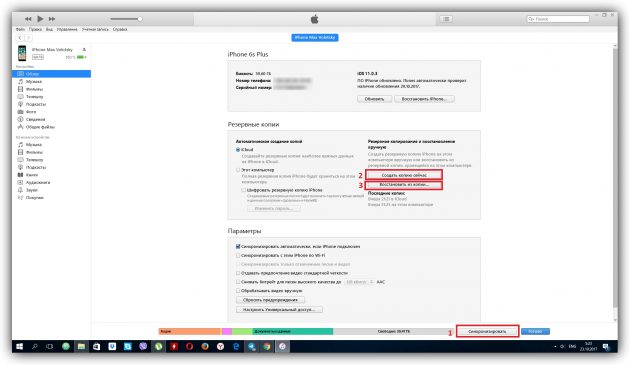
لو كنت أبدا مزامنة اي فون الخاص بك مع الكمبيوتر الحالي او اي تيونز، أيضا، يسأل عن كلمة السر، فمن المرجح أن إنشاء نسخة احتياطية جديدة لن ينجح. ولكن يمكنك إجراء إعادة تعيين في وضع خاص ، ثم استعادة الجهاز من النسخ القديمة (إن وجدت). قم بتنفيذ الخطوات التالية لإعادة الضبط:
1. فرض إعادة تشغيل iPhone.
على iPhone SE و iPhone 6s و iPhone 6s Plus والنماذج الأقدم ، اضغط باستمرار على مفتاح Home مع الزر العلوي (أو الجانب) لمدة 10 ثوانٍ أو أكثر قبل ظهور شاشة الاسترداد.
على iPhone 7 أو iPhone 7 Plus ، اضغط باستمرار على المفتاح الجانبي مع زر خفض الصوت لمدة 10 ثوانٍ أو أكثر حتى ترى شاشة الاسترداد.
على iPhone 8 أو iPhone 8 Plus ، اضغط باستمرار على مفتاح التكبير / التصغير أولاً ، ثم قم بخفض مستوى الصوت. بعد ذلك ، اضغط على الزر الجانبي واحتفظ به حتى يتم عرض شاشة الاسترداد.
2. عندما يظهر مربع حوار الاسترداد على جهاز الكمبيوتر الخاص بك ، انقر فوق استعادة واتبع مطالبات iTunes.
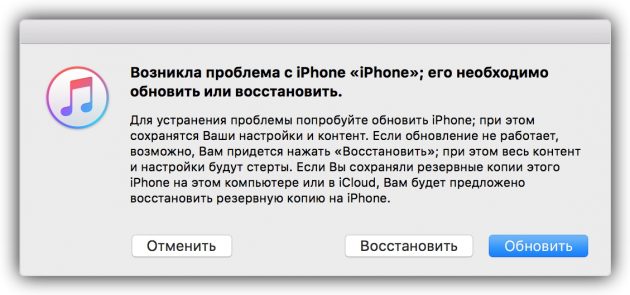
3. إذا كان جهاز iPhone يخرج من وضع الاسترداد ، في حين يقوم iTunes بتنزيل الملفات الضرورية من الويب ، اضغط على أزرار إعادة التشغيل القسرية مرة أخرى واحتفظ بها حتى تعود الوحدة إلى هذا الوضع.
على الرغم من أن التعليمات الخاصة بطريقتين إعادة الكتابة مكتوبة على مثال iPhone ، فإنها ستعمل أيضًا إذا نسيت كلمة المرور فجأة من جهاز iPad.
اقرأ أيضا:
- ماذا تفعل إذا لم يتم تشغيل الهاتف →
- لماذا الهاتف ساخن وماذا تفعل →
- ماذا تفعل إذا وقع الهاتف في الماء أو لم يبلل فقط
